Windows 10 caurspīdīgums - kā iespējot, atspējot un konfigurēt
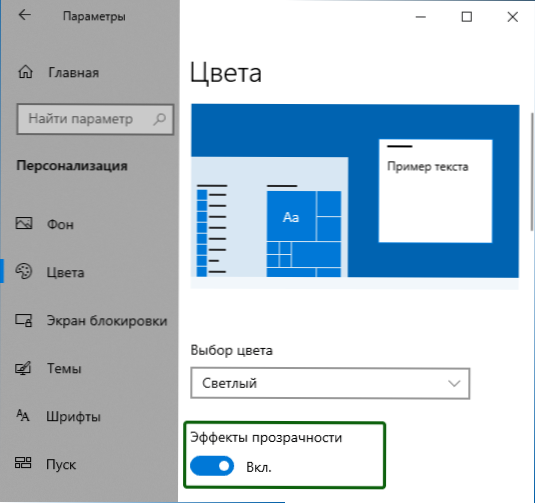
- 2101
- 508
- Charles McDermott
Windows 10 versijās ir caurspīdīguma efekti uzdevumjoslai un izvēlnei Start, kā arī dažiem logiem, piemēram, parametru logiem. Parasti tos ieslēdz pēc noklusējuma, bet ne vienmēr. Ja jums jāmaina caurspīdīguma iestatījumi, to var izdarīt, lai gan sistēmā nav daudz iespēju tam.
Šīs instrukcijas ir sīki aprakstītas par Windows 10 caurspīdīguma iekļaušanu un atvienošanu un to, kā konfigurēt caurspīdīgumu vai drīzāk palielināt atsevišķu elementu caurspīdīgumu. Piezīme: ja nav instalētu videokartes draiveru (kad ir instalēts "pamata video adapteris"), caurspīdīgums nedarbosies.
- Kā iespējot un atspējot Windows 10 caurspīdīgumu
- Uzdevumjoslas paneļa caurspīdīguma iestatīšana
Kā iespējot vai atspējot Windows 10 caurspīdīgumu
Windows 10 ir tikai viena iebūvēta opcija, kas ļauj ieslēgt vai atspējot uzdevumjoslas caurspīdīgumu, izvēlni Sākt un dažus citus elementus:
- Dodieties uz parametriem (jūs varat nospiest Win+I taustiņus).
- Dodieties uz sadaļu "Personalizācija" - "Krāsas".
- Ieslēdziet vai atspējojiet vienību "caurspīdīguma efekti".
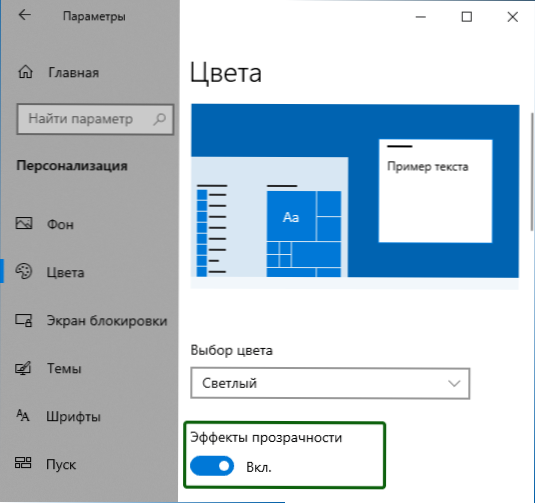
- Izvēlnes sākuma rezultātā uzdevumjosla un atsevišķi logi kļūs nedaudz caurspīdīgi, kā zemāk esošajā ekrānuzņēmumā.
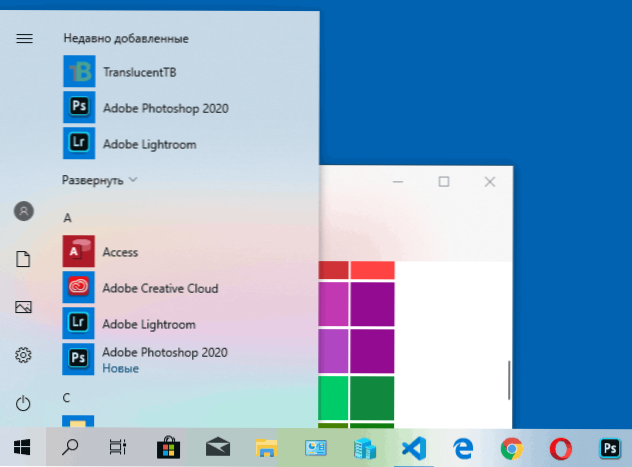
Faktiski tas ir viss, kas mums ir pieejams, lai mainītu pašreizējo brīdi. Iebūvētais nozīmē konfigurēt caurspīdīguma līmeni, atsevišķu elementu caurspīdīgumu un kaut ko vēl nav paredzēts. Bet ir dažas iespējas, par kurām - nākamajā vadības sadaļā.
Ja vēlaties, jūs varat mainīt to pašu parametru, izmantojot reģistra redaktoru:
- Nospiediet Win+R taustiņus, ievadiet Regedit Un noklikšķiniet uz Enter.
- Dodieties uz reģistra sadaļu
Hkey_current_user \ programmatūra \ Microsoft \ Windows \ CurrentVersion \ Themes \ Personalize
- Reģistra redaktora loga labajā pusē pievērsiet uzmanību parametram ar vārdu Iespējamība. Kad tā vērtība ir 1, tiek ieslēgta caurspīdīgums, ar vērtību 0 - atvienota. Vērtību var mainīt, veicot dubultklikšķi ar vēlamās vērtības turpmāko ierakstu.
Windows 10 caurspīdīguma iestatījums (kā palielināt uzdevumjoslas un izvēlnes sākuma caurspīdīgumu)
Kā jau minēts, acīmredzamas caurspīdīguma parametru mainīšanas metodes sistēmā nav nodrošinātas. Bet mums ir dažas slēptas iespējas.
Pirmā metode ir speciālo iestatījumu izmantošana Windows 10 reģistrā:
- Reģistra redaktorā dodieties uz sadaļu
HKEY_LOCAL_MACHINE \ programmatūra \ Microsoft \ Windows \ CurrentVersion \ Explorer \ Advanced
- Redaktora labajā panelī noklikšķiniet uz pogas Pareizā pele un izveidojiet jaunu parametru Dword32 (pat 64 bitu sistēmām) ar nosaukumu Useledtaskbartransparence
- Divreiz nospiežot šo parametru, iestatiet tā vērtību 1.
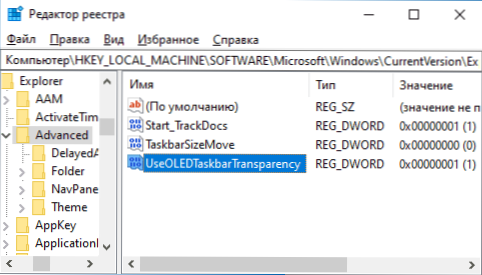
- Dodieties uz Windows 10 personalizācijas parametriem, izslēdziet sadaļu "Krāsas" un vēlreiz ieslēdziet caurspīdīguma efektus.
- Tā rezultātā palielināsies uzdevumu paneļa caurspīdīgums. Ne pārāk daudz, bet pamanāmi, it īpaši, ja tiek izmantota tumša dizaina tēma.
Ja šādi pusi pasākumi jums nav piemēroti, varat izmantot trešās daļas programmas, lai mainītu uzdevuma paneļa caurspīdīgumu, starp tām:
- TaskBarx - veids, kā padarīt uzdevumu paneli caurspīdīgu un novietot ikonas centrā
- Translucentb - https: // github.Com/translucenttb/tradrucentb/izlaidumi
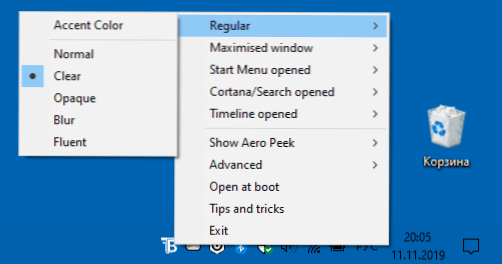
- TaskBartools - https: // github.Com/elestriel/Taskbartools/izlaidumi
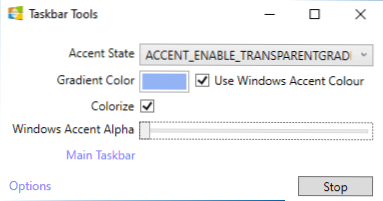
Programmas ir samērā vienkāršas, un to lietošanai nevajadzētu būt problēmām. TranslucentB ļauj jums ne tikai padarīt uzdevumu paneli pilnīgi caurspīdīgu, bet arī mainīt tā krāsu un caurspīdīgumu atkarībā no notikuma: Sākt izvēlnes atvēršanu, loga izvietošanu vai meklēšanas atvēršanu.
Parametri, piemēram, ekrānuzņēmuma uzdevumBartools. Pietiek izmēģināt dažādas iespējas, lai sasniegtu vēlamo rezultātu. Zemāk ir 100% caurspīdīguma piemērs.
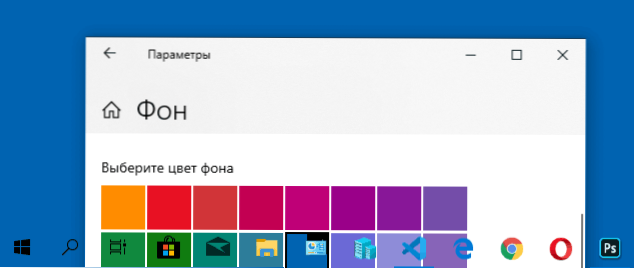
Ja jūs varat piedāvāt papildu iespējas Windows 10 caurspīdīguma iestatīšanai, es ar prieku lasīšu par tām komentāros.
- « Kā lejupielādēt Windows 10 ISO attēlu no Microsoft vietnes - 4 veidi
- Svītras datora vai klēpjdatora monitora ekrānā ir iemesli un ko darīt »

